È davvero essenziale disporre di backup della maggior parte dei tuoi file, è come tenere un registro di base. Per molti amanti della musica sarebbe molto utile raccogliere abbastanza idee sui metodi di ascolto come eseguire il backup della musica su iTunes. Anche se hai la possibilità o il privilegio di ascoltare le canzoni che ami con l'aiuto di CD copiati o piattaforme di streaming online, non c'è niente di più garantito di convertire i tuoi file musicali Apple in formato MP3 ed eseguito il backup in modo sicuro.
È una buona notizia che esista una varietà di metodi per eseguire il backup della musica su iTunes, possiamo fare riferimento a questi metodi a seconda delle risorse di cui disponiamo. Nel corso degli anni, la maggior parte di noi potrebbe aver raccolto una vasta raccolta di brani archiviati sui nostri dispositivi come iPhone o Macbook, ma niente batte la cosa reale di averne delle copie, pronte per essere consultate proprio quando ci piace.
In questo post condivideremo con te idee sui diversi metodi e strumenti che possiamo utilizzare per procedere su come eseguire il backup della musica sul tuo iTunes.
Guida ai contenuti Parte n. 1: Come puoi eseguire il backup della musica su iTunes?Parte n. 2: Qual è lo strumento migliore da utilizzare per accedere, eseguire lo streaming e scaricare brani musicali di Apple?Sommario
Parte n. 1: Come puoi eseguire il backup della musica su iTunes?
È il momento giusto per parlare di come eseguire il backup della musica su iTunes utilizzando le procedure e anche seguendo ciascuna di esse. In questa parte dell'articolo, ti mostreremo le procedure passo passo su come eseguire tale attività.
La prima cosa che devi fare è scaricare i file musicali dalla tua libreria musicale iCloud andando sull'unità del tuo Mac, per farlo devi:
Passaggio 1: inizia ad avviare l'app Musica sul tuo computer Mac.
Passaggio 2: cerca l'artista, i brani o gli album che preferisci scaricare.
Passaggio 3: quindi è necessario toccare il file pulsante tre punti per visualizzare il menu a comparsa. In alternativa puoi anche utilizzare il clic secondario che hai impostato per il trackpad o il mouse.
Passaggio 4: quindi devi scegliere il file Scaricare pulsante per avviare il download dei file musicali.
Quindi, se vuoi avviare automaticamente il download di tutti i file musicali che vuoi aggiungere alla tua libreria Apple Music a partire da adesso, devi:
Passaggio 1: apri l'app Musica sul tuo Mac, se utilizzi macOS Mojave o una versione precedente, vedrai iTunes.
Passaggio 2: tocca il Musica opzione che vedrai nella barra dei menu.
Passaggio 3: scegli Preferenze sulle opzioni che vedrai.
Passaggio 4: quindi vai al file Generale scheda.
Passaggio 5: scegli la casella a cui desideri Download automatici per accenderlo.
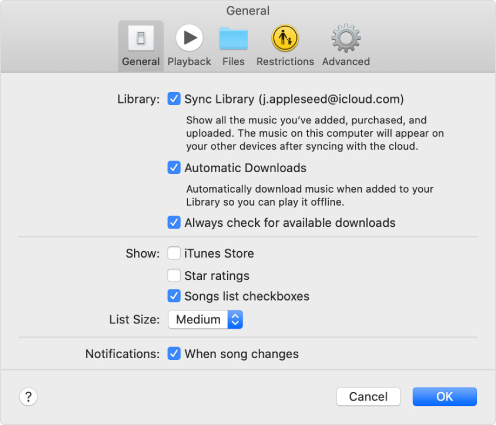
Dopo aver scaricato tutti i file musicali desiderati, ora puoi trasferirli sul disco rigido esterno designato. Per fare questo:
- Utilizza un cavo USB per collegare la fonte di backup al computer.
- Quindi toccare Finder per avviare la finestra del Finder.
- Quindi scegli il disco rigido del tuo Mac.
- Quindi toccare Musica che vedrai nella barra laterale. Nel caso in cui la musica non sia visibile nella barra laterale, trascina e rilascia la cartella Musica sulla barra laterale.
- Quindi scegli la cartella Musica e inizia a trascinare la cartella sull'icona del disco rigido esterno sul desktop o copiala sul servizio di backup online.
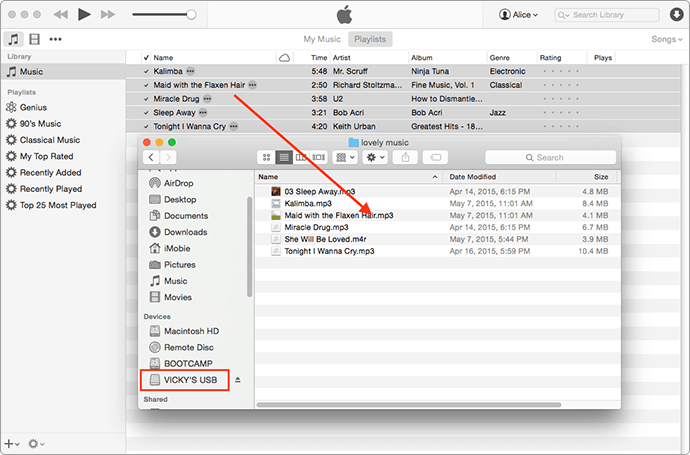
Parte n. 2: Qual è lo strumento migliore da utilizzare per accedere, eseguire lo streaming e scaricare brani musicali di Apple?
Sarà sempre necessario capire le giuste procedure su come eseguire il backup della musica su iTunes. Ottieni una copia delle canzoni che ti piacciono e le conservi fino al giorno in cui vuoi sbarazzartene. Sarebbe utile nel caso in cui desideri utilizzare le canzoni in futuro o conservarle per scopi di valore sentimentale.
Anche se hai modi per eseguire il backup della musica su iTunes, sarebbe utile conoscere le giuste procedure su come scaricare brani da Apple Music. È risaputo dalla maggior parte delle persone che a volte è difficile gestire i brani musicali di iTunes o Apple Music Apple Music non scarica i brani desiderati e questo è dovuto alla crittografia Digital Rights Management che protegge questi file musicali dall'uso, dalla vendita e dalla distribuzione illegali.
Tuttavia, se intendi utilizzare i file musicali per scopi personali, abbiamo un modo per condividerli con te e questo metodo potrebbe essere la soluzione più attesa che tu abbia mai avuto. Ciò avviene attraverso l'utilizzo dello strumento professionale denominato the Sblocca musica Apple.
Questo strumento può aiutarti a sbloccare e convertire facilmente i brani di Apple Music! Con il suo utilizzo, puoi avere formati popolari come M4P, M4A e MP3, quindi l'accessibilità non sarebbe un problema.
È possibile utilizzare Apple Music Unlocker ottenendolo tramite l'uso dei collegamenti seguenti:
Per computer Mac: https://www.ios-unlocker.com/download/apple-music-unlocker.dmg
Per computer Windows: https://www.ios-unlocker.com/download/apple-music-unlocker.exe
Facendo clic sui collegamenti, vedrai un pacchetto di download che può aiutarti con l'installazione dello strumento professionale. Una volta terminato, puoi avviare Apple Music Unlocker per vedere come funziona lo strumento.
Una volta terminato il processo di installazione, la prossima cosa che devi fare è concentrarti sul processo di registrazione.
Quando si tratta della registrazione dello strumento, i passaggi sono davvero semplici. Ma prima di iniziare, riceverai un'e-mail contenente la chiave di licenza necessaria per elaborare la registrazione dello strumento.
Per registrare lo strumento è necessario:
Passaggio 1: la prima cosa che devi fare è eseguire lo strumento Apple Music Unlocker, quindi premere il pulsante "Disattivato" opzione.
Passaggio 2: vedrai un luogo designato in cui dovrai digitare il tuo indirizzo email e la chiave di licenza. Devi ricordare che devi utilizzare la chiave di licenza che hai utilizzato per ottenere la chiave di licenza.
Passaggio 3: tocca "Attivare" e una volta terminato, hai elaborato con successo la registrazione. Nel caso in cui non hai ancora acquistato la chiave di licenza e desideri eliminare le restrizioni, puoi premere il pulsante "Acquista ora" possibilità di acquistare una licenza.
Anche se sembra così facile seguire i passaggi, ci sono possibilità che tu possa fallire e, se ciò accade, potresti prendere in considerazione alcuni motivi per cui le cose sono andate in questo modo. Questi motivi potrebbero essere:
- È possibile che sia stato utilizzato un indirizzo email errato.
- L'utente ha digitato spazi aggiuntivi prima o dopo l'indirizzo email o il codice di registrazione.
- Oppure è anche possibile che sia stata acquistata la versione sbagliata della licenza. Non è possibile utilizzare una chiave di licenza su un computer Mac se era destinata a Windows e viceversa.
Se è stata portata la versione sbagliata della licenza, o se la registrazione non è riuscita ma non riesci a trovare un motivo particolare, puoi sempre contattare l'assistenza clienti.
Ora lo sapevi come eseguire il backup della musica su iTunes, semplifichiamo lo sblocco e la conversione delle cose con l'uso dei passaggi su come utilizzare Apple Music Unlocker, di seguito.
Passaggio 1: apri Apple Music Unlocker
Sul tuo PC, devi assicurarti di aver installato l'app iTunes. Successivamente accedi all'app utilizzando le tue credenziali, quindi una volta effettuato l'accesso, apri Apple Music Unlocker. Quando apri lo strumento, vedrai il file "Apri il web player Apple" opzione, fare clic su di essa.
Passaggio 2: accedi al tuo account ID Apple
In secondo luogo, quando apri la finestra per accedere al tuo ID Apple, vedrai il file "Registrati" opzione dall'angolo in alto a destra dello schermo. Tutti i tuoi dati personali sono al sicuro con Apple Music Unlocker, quindi non c'è nulla di cui preoccuparsi.
Passaggio 3: inizia ad aggiungere le playlist o i brani che desideri convertire
In terzo luogo, è giunto il momento di iniziare a scegliere album, playlist o brani specifici che desideri convertire, puoi trascinarli sull'icona rossa di aggiunta. C'è anche un'altra cosa che puoi fare: avviare una playlist e quindi toccare icona rossa aggiungi così puoi iniziare ad aggiungere tutte le canzoni che ami da una playlist alla tua lista.
Passaggio 4: imposta le impostazioni di output
Quindi, puoi scegliere l'output che desideri da ciò che offre lo strumento. Abbiamo MP3, WAV, FLAC e M4A. Puoi anche impostare la cartella in cui salvare i file una volta completato il processo di conversione.
Passaggio 5: premi la scheda Converti
Per avviare finalmente il processo di conversione, è necessario fare clic su "Convertire" pulsante. C'è anche un'opzione tra cui scegliere "Converti tutto" pulsante per avviare la conversione di più brani.

Persone anche leggere Piano famiglia Apple Music: condividi il ritmo con i tuoi cari! Una guida completa al piano per studenti di Apple Music 2024
Sommario
Quando ami la musica e usi piattaforme musicali online come Apple Music per avere queste canzoni, sarebbe sempre bello averne una copia con te. È come se conservassi un ricordo fondamentale che somiglia a come ti senti o a come vuoi esprimerti. Ecco perché devi imparare come eseguire il backup della musica su iTunes.
Per altre persone, la musica è un modo per guadagnarsi da vivere e potrebbe anche essere di grande aiuto archiviare file musicali che possano aiutarti a ottenere ciò di cui hai bisogno purché non sia illegale. La presenza di Apple Music Unlocker è un punto di svolta che può rappresentare un modo più conveniente per accedere e convertire file musicali senza incontrare fastidiosi ritardi o problemi.
Scritto da Rosie
Ultimo aggiornamento: 2023-07-17